C車mo escuchar tu m迆sica de Spotify como despertador en el tel谷fono
Es posible acceder a los contenidos del servicio de forma sencilla
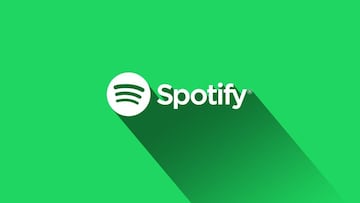
Son muchos los que utilizan sus smartphones a modo de despertador a diario y, generalmente, como tono para levantarse utilizan alguno de los que se incluyen en el tel谷fono por defecto. Pero es posible cambiar esto para dar uso a las canciones que tienes seleccionadas como favoritas en tu cuenta de Spotify.
Conseguir esto es posible en los terminales Android, siempre que se utilice la aplicaci車n Reloj que llega por defecto en el propio sistema operativo, por lo que la inmensa mayor赤a es la que da uso. Si se ha descargado alguna diferente, esta posibilidad lo m芍s probable es que no est谷 presente. Por lo tanto, tendr芍s que recurrir a la propio que tiene Google en su desarrollo para conseguir levantarte con una de las canciones que m芍s te gustan -e, incluso, seleccionando una lista de reproducci車n si eres de los que alargas el levantarte siempre un poco m芍s-.
Por cierto, para acceder a los contenidos de Spotify s車lo tienes que confirmar una cosa: tener la aplicaci車n correspondiente y que el usuario y contrase?a est谷 activo en el desarrollo. De esta forma, no tendr芍s que hacer pr芍cticamente nada para elegir la m迆sica deseada# m芍s que saber exactamente d車nde tienes que acceder en la mencionada aplicaci車n Reloj (que es la que permite establecer alarmas en los dispositivos Android).
Pasos para utilizar Spotify como alarma
Lo primero que tienes que hacer es abrir la aplicaci車n Reloj que ver芍s en el listado de desarrollos que tienes disponibles en tu tel谷fono o tablet. Una vez que has hecho esto, debes elegir en la zona superior la primera opci車n de la cinta que se denomina Alarma. Hecho esto, crea una nueva para que no pierdas las que ya tienes (luego ya podr芍s realizar el cambio eliminando la antigua si as赤 lo deseas), para lo que tienes que pulsar el bot車n azul de la parte inferior que tiene el s赤mbolo ※+§.
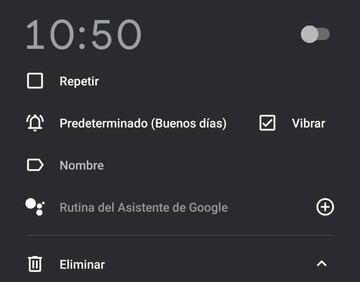
Establece la hora correspondiente y, cuando secciones luego los d赤as en los que sonara la alarma, debes buscar un apartado entre las opciones que existen y que est芍 al lado de un icono que tiene una imagen de una campana (lo normal es que tenga seleccionada la opci車n Predeterminado). Pulsa en 谷l ya que es el que permite cambiar el tono de la alarma para utilizar m迆sica de Spotify.
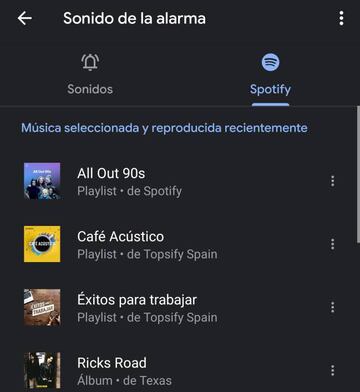
Aparece una nueva pantalla en la que se pueden ver los tonos que se tiene en el smartphone, pero en la zona superior derecha ver芍s el logotipo de Spotify. Pulsa en 谷l, Ahora puedes elegir toda la m迆sica de la plataforma, ver芍s primero lo que sueles escuchar y luego algunas recomendaciones. Pero es posible acceder con libertad a todo tipo de canciones. Selecciona la deseada y, cuando hagas esto, habr芍s finalizado. As赤 de sencillo es todo.


